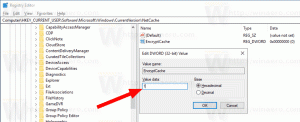Iespējojiet jaunu pārlūkošanas datu notīrīšanas dialoglodziņu programmā Microsoft Edge
Microsoft šodien izlaida jaunu uz Chromium balstītu Microsoft Edge būvējumu. Versija 76.0.161.0 tiek atvērts Kanāriju kanālam, kurā ir jauns dialoglodziņš "Notīrīt pārlūkošanas datus", kas pēc noklusējuma ir paslēpts. Lūk, kā to iespējot.
Reklāma
Kā jūs, iespējams, jau zināt, Microsoft Edge, Windows 10 noklusējuma tīmekļa pārlūkprogramma, ir pārvietojas uz ar Chromium saderīgu tīmekļa programmu darbvirsmas versijā. Microsoft skaidro, ka šīs darbības mērķis ir radīt labāku tīmekļa saderību klientiem un mazāku sadrumstalotību tīmekļa izstrādātājiem. Microsoft jau ir veicis vairākus ieguldījumus Chromium projektā, palīdzot portēt projektu uz Windows ar ARM. Uzņēmums sola vairāk ieguldīt Chromium projektā.

Man jau ir daudz Edge triku un funkciju šajā ziņā:
Praktiska ar jauno uz Chromium balstīto Microsoft Edge
Jaunais pārlūkošanas datu dzēšanas dialoglodziņš Edge
Sākot ar versiju 76.0.161.0, Edge ietver jaunu dialoglodziņu “Notīrīt pārlūkošanas datus”, kas izslēdz cilnes Pamata un Papildu, un visas opcijas tiek rādītas vienā skatā.
Lūk, kā izskatās klasiskais dialoglodziņš:
Nākamajā ekrānuzņēmumā parādīts jaunais dialoglodziņš darbībā.
Lai iespējotu jauno pārlūkošanas datu notīrīšanas dialoglodziņu programmā Microsoft Edge, rīkojieties šādi.
- Atjauniniet savu Edge Canary uz versiju 76.0.161.0. Tas datorā jādara automātiski.
- Palaidiet Microsoft Edge Chromium.
- Adreses joslā ierakstiet:
edge://flags/#edge-clear-browsing-data-redesign. - Iespējot karogu Microsoft Edge Pārlūkošanas datu notīrīšanas dialoglodziņš. Pārslēgt to no Noklusējums uz Iespējots.

- Restartējiet pārlūkprogrammu, kad tas tiek prasīts.
Tu esi pabeidzis.
Lai pārbaudītu dialogu, nospiediet Ctrl + Shift + Del.

Vai arī atveriet pārlūkprogrammas iestatījumu dialoglodziņu un atveriet sadaļu Privātums un pakalpojumi\Notīrīt pārlūkošanu. Noklikšķiniet uz pogas Izvēlēties, ko notīrīt.

Šīs rakstīšanas brīdī Edge versijas ir šādas:
- Beta kanāls: 75.0.139.15
- Izstrādātāja kanāls: 76.0.159.0
- Kanāriju kanāls: 76.0.161.0
Pārlūkprogramma automātiski instalē atjauninājumus. Varat arī manuāli pārbaudīt atjauninājumus, apmeklējot izvēlni Palīdzība > Par Microsoft Edge. Visbeidzot, varat tvert Edge instalētāju no šīs lapas:
Lejupielādējiet Microsoft Edge priekšskatījumu
Šeit ir viss, kas jums jāzina par jauno Microsoft Edge pārlūkprogrammu:
- Microsoft Edge Chromium tagad seko sistēmas tumšajam motīvam
- Lūk, kā Microsoft Edge Chromium izskatās operētājsistēmā macOS
- Microsoft Edge Chromium tagad instalē PWA izvēlnes Sākt saknē
- Iespējot tulkotāju programmā Microsoft Edge Chromium
- Microsoft Edge Chromium dinamiski maina savu lietotāja aģentu
- Microsoft Edge Chromium brīdina, kad darbojas kā administrators
- Mainiet meklētājprogrammu programmā Microsoft Edge Chromium
- Slēpt vai rādīt izlases joslu programmā Microsoft Edge Chromium
- Instalējiet Chrome paplašinājumus programmā Microsoft Edge Chromium
- Iespējojiet tumšo režīmu programmā Microsoft Edge Chromium
- Microsoft pārlūkprogrammā Edge noņēma un aizstāja Chrome funkcijas
- Microsoft izlaida uz Chromium balstītas Edge priekšskatījuma versijas
- Uz hroma balstīta Edge, lai atbalstītu 4K un HD video straumes
- Microsoft Edge Insider paplašinājums tagad ir pieejams Microsoft veikalā
- Praktiska ar jauno uz Chromium balstīto Microsoft Edge
- Atklāta Microsoft Edge Insider papildinājumu lapa
- Microsoft Translator tagad ir integrēts ar Microsoft Edge Chromium
Pateicoties Leopeva64!